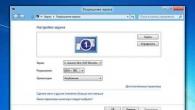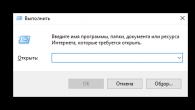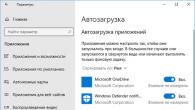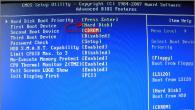Gå till "Verktyg -> Alternativ -> Allmänna inställningar" och mittemot "Ställ in programspråk till" objektet, välj "Ryska (ryska)" i rullgardinsmenyn. Om du inte hittade det ryska språket där, måste du ladda ner programmet igen och installera om det.
I ett program Skype du kan förhindra att du tar emot samtal från personer som inte har lagts till i kontakter. För att göra detta, välj "Verktyg" i huvudmenyn, klicka sedan på kommandot "Inställningar" och i gruppen "Säkerhet" på fliken "Säkerhetsinställningar", markera rutan bredvid "Ta endast emot samtal och meddelanden från personer i min kontaktlista".
För att öka teckensnittet i chatten måste du gå till huvudmenyn "Verktyg -> Inställningar ->", sedan måste du gå till gruppen "Chattar och SMS" och välja "Visuell design av chatten" fliken och klicka sedan på knappen "Ändra teckensnitt".
Öppna menyn "Verktyg -> Inställningar", gå till gruppen "Alerts" och välj fliken "Ljud", klicka sedan på knappen "Ladda upp ljudfiler" och välj hur många nya ljudfiler du vill koppla till eventuella händelser i Skype. Observera att du bara kan lägga till WAV-filer. Om dina melodier sparas i ett annat format kan du enkelt konvertera dem med hjälp av . Man bör också komma ihåg att varje melodi konfigureras separat för varje händelse. För att ändra ljudet som medföljer en händelse, välj helt enkelt själva händelsen i listan "Välj ljud för händelser" och i rullgardinsmenyn mittemot, kallad "Välj en ljudfil", måste du ange önskad melodi. Om du vill ta bort de ljud du lagt till i listan "Mina ljud", välj sedan det oönskade ljudet och tryck på "Del"-knappen på tangentbordet.
Hur går det till Skype kommunikation? Denna fråga ställs oftast av de som precis ska börja använda messengern. Naturligtvis är användarna intresserade av detta.
Eftersom Skype är ett program för röst- och videokommunikation finns det en rad krav som ställs på användarens utrustning. Utan vissa tillbehör fungerar inte kommunikationen. Och det handlar inte bara om tillbehör. Här är vad som behövs för normal drift av programmet:
- Stabil internetanslutning. Och med en hastighet på minst 1 megabit per sekund. Annars kommer videosamtal att fungera extremt dåligt. Det är också önskvärt att anslutningen inte avbryts och hastigheten inte hoppar.
- Minst 2 GB RAM. Ja, för den normala driften av budbäraren är inget mindre möjligt. Annars kommer programmet att börja sakta ner, misslyckas och bete sig olämpligt. Så det fungerar inte att använda det fullt ut på äldre datorer.
- Mikrofon. Inget alls utan detta. Om det inte finns någon mikrofon fungerar ingen röstkommunikation. Och om du vill uppnå hög ljudkvalitet är en billig kinesisk produkt inte ett alternativ. Du måste välja något dyrare.
- Webbkamera. Krävs för videosamtal. Det är inte värt att köpa en särskilt dyr, eftersom Skype fortfarande inte kommer att kunna förmedla skönheten i bilden. Men det är bättre att inte ta för billigt. Går sönder dagen efter.
- Hörlurar eller högtalare. Detta är naturligt om du vill höra samtalspartnern. Och vi rekommenderar hörlurar. På så sätt kan ingen avlyssna ditt samtal. Och bland dem finns det mycket intressanta modeller med en inbyggd mikrofon. Du kan spara mycket.
Detta är kraven för Skype. Naturligtvis är det enklaste sättet i detta avseende för bärbara datorer. De har redan allt de behöver. Och nu är det dags att gå vidare till att använda programmet.
Kommunikation
Som du redan vet kan du kommunicera via textchatt, röstsamtal eller videosamtal. Och vi kommer att överväga alla alternativ för en konversation. Så det blir tydligare.
Men för att starta kommunikation måste du fortfarande hitta en samtalspartner. Och det här är vad du behöver göra först:
- Leta efter sökfältet i huvudfönstret i messenger och ange användarnamnet i det. Och ännu bättre - hans smeknamn på Skype. Sedan trycker vi på knappen "Sök".
- I resultaten väljer du önskat alternativ och högerklickar på det.
- Klicka på objektet i menyn som visas "Visa profil".

- Klicka sedan på knappen med bilden av röret. Det här är ett röstsamtal.
- Nu kan du starta en konversation. Om du behöver ett videosamtal ska du klicka på knappen med bilden av kameran.
- Och textchatt är ännu enklare. Klick "Skicka ett meddelande".

Så här använder du Skype. Som du kan se är allt väldigt enkelt. Även trots det icke självklara gränssnittet. Skype är dock ett bra kommunikationsmedel om dina släktingar befinner sig i ett annat land. Tänk dock på några funktioner i videosamtal:
- För att starta ett samtal måste du välja en abonnent i kontaktlistan och klicka på hans namn.
- I fönstret som visas klickar du på knappen med bilden av kameran. Hon kommer att starta ett videosamtal. Samtalaren ska också svara med en video. Annars ser du det inte.

- Om samtalet är över trycker du bara på den röda knappen med bilden av luren för att koppla från. Den finns i den nedre panelen i fönstret som visas under en konversation.
- Dessutom, om du behöver stänga av din kamera ett tag, så finns det en speciell knapp på bottenpanelen för detta. Den har en kamera på sig. Så fort du klickar på den kommer den att strykas över. Det betyder att samtalspartnern inte ser dig. För att slå på webbkameran måste du klicka på samma knapp.
- På samma sätt kan du stänga av mikrofonen en stund. Det finns en motsvarande knapp i panelen. Och den har en mikrofon.

Så nu känner du till alla funktionerna i Skype och kan använda det fullt ut för att kommunicera med andra människor. Som du kan se är det väldigt enkelt och otroligt bekvämt att prata via video.
En av de vanligaste ljuddefekterna i Skype, och i alla andra IP-telefoniprogram, är ekoeffekten. Det kännetecknas av att talaren hör sig själv genom högtalarna. Naturligtvis är det ganska obekvämt att förhandla i detta läge. Låt oss se hur man eliminerar eko i Skype.
Det vanligaste skälet till att skapa en ekoeffekt i Skype är närheten mellan högtalarna och mikrofonen till samtalspartnern. Allt du säger plockas alltså upp från högtalarna av den andra abonnentens mikrofon och överförs via Skype tillbaka till dina högtalare.
I det här fallet är den enda utvägen att råda samtalspartnern att flytta bort högtalarna från mikrofonen eller sänka volymen. I vilket fall som helst bör avståndet mellan dem vara minst 20 cm. Men det idealiska alternativet är att båda samtalspartnerna använder ett speciellt headset, särskilt hörlurar. Detta gäller särskilt för användare av bärbara datorer, för vilka det av tekniska skäl är omöjligt att öka avståndet mellan ljudkällan och uppspelningen utan att ansluta ytterligare tillbehör.
Programvara för ljuduppspelning
En ekoeffekt är också möjlig i dina högtalare om du har ett ljudkontrollprogram från tredje part installerat. Sådana program är designade för att förbättra ljudet, men om de används felaktigt kan de bara förvärra saken. Därför, om du har en sådan applikation installerad, försök sedan inaktivera den, eller rota igenom inställningarna. Kanske är funktionen "Echo Effect" bara påslagen där.
Installerar om drivrutiner
En av huvudorsakerna till ekoeffekten under Skype-samtal är närvaron av standard Windows-drivrutiner för ljudkortet, istället för originaldrivrutinerna från dess tillverkare. För att kontrollera detta, gå till Kontrollpanelen via Start-menyn.


Och slutligen, navigera till underavsnittet "Enhetshanteraren".

Öppna avsnittet "Ljud, video och spelkontroller". Välj namnet på ditt ljudkort från listan över enheter. Högerklicka på den och välj "Egenskaper" från menyn som visas.

Gå till fliken "Driver"-egenskaper.

Om namnet på drivrutinen skiljer sig från namnet på ljudkortstillverkaren, till exempel om en standarddrivrutin från Microsoft är installerad, måste denna drivrutin tas bort via Enhetshanteraren.

Istället måste du installera den ursprungliga drivrutinen för ljudkortstillverkaren, som kan laddas ner från dess officiella webbplats.
Som du kan se kan det finnas tre huvudorsaker till ekot i Skype: felaktig placering av mikrofonen och högtalarna, installation av tredjepartsljudapplikationer och felaktiga drivrutiner. Det rekommenderas att du letar efter korrigeringar för detta problem i den ordningen.
Idag används Skype av miljontals användare varje dag. Någon använder det för arbete, och någon - för att kommunicera med nära och kära. Men ibland står användare inför ett sådant problem som bristen på ljud. Han ser och hör samtalspartnern perfekt, men han hör ingenting. Naturligtvis är innebörden av en sådan konversation helt förlorad. Därför är det nödvändigt att lösa detta problem så snart som möjligt. Lyckligtvis är detta i de flesta fall relativt enkelt.
Vad ska man göra först
Till att börja med är det värt att avgöra om problemet verkligen är på din sida? Kanske gick samtalspartnerns högtalare sönder eller så ställde han in volymen fel i programmet. Det är ganska enkelt att genomföra en sådan kontroll.
- Starta Skype;
- Öppna menyn "Verktyg", gå till "Inställningar" och sedan - "Ljudinställningar";
- Nära inskriptionen "Mikrofon" finns en meny där de använda enheterna anges. Och nära "Volymen" finns en indikator som visar styrkan på ljudet. När du talar i en mikrofon (extern eller inbyggd i en bärbar dator eller webbkamera) ska skalan fyllas i grönt. När volymen på rösten ökas målas bandet över kraftigare.

Om skalan svarar normalt på tal, är allt i sin ordning från din sida - samtalspartnern själv måste eliminera sammanbrottet. Annars, läs artikeln vidare.
Bekanta dig med Skype-inställningarna
Skynda dig inte för att stänga det tidigare öppnade fönstret. Se till att programmet låter dig konfigurera din mikrofon automatiskt - det finns en bock bredvid motsvarande objekt. Se också till att enheten du använder är vald. Ibland, när det är inställt på standardvärdet, kanske mikrofonen inte fungerar. Välj den modell du använder i listan.

Efter det, upprepa testet - det är inte nödvändigt att ringa samtalspartnern, du kan använda Echo123-funktionen igen för att kontrollera volymen. Ofta löser detta problemet.
Kontrollerar ljudinställningar
Lyssna på inspelningen gjord med Echo123. Om det inte hörs något ljud alls eller rösten knappt hörs kan du kontrollera andra enheter som listas i mikrofonlistan. Välj dem en efter en och ring ett testsamtal. Om problemet löses på detta sätt, bra. Om inte, är problemet inte med Skype-programmet, utan med hårdvaran eller Windows OS. Låt oss överväga båda alternativen mer i detalj.
Utrustningskontroll
Kontrollera först att mikrofonen är korrekt ansluten och att den sitter ordentligt i uttaget. Om du använder en webbkamera eller inbyggd mikrofon för bärbar dator är en sådan uppdelning utesluten. Annars kan det ske. Oftast är mikrofonuttaget rosa målat.
Det finns inga färgindikeringar på bärbara datorer, men det finns motsvarande bilder nära portarna. För att vara säker, dra ur kontakten ur uttaget och anslut den igen.

Ofta sätter ägare inte in kontakten hela vägen. När den är ansluten ska den göra ett knappt hörbart klick och gå in i uttaget helt. Se till att anslutningen är korrekt och kontrollera igen.
Windows-installation
Har problemet lösts än? Är programmet korrekt konfigurerat och fungerar perfekt, och inga fel gjordes vid anslutning av mikrofonen? Det är möjligt att problemet ligger i operativsystemet. De vanligaste runt om i världen är olika versioner av Windows. Överväg att ställa in ljudenheter i dem.
Windows XP
Klicka på Start-knappen och sedan på Kontrollpanelen. I fönstret som öppnas väljer du "Ljud och ljudenheter". Välj här fliken "Ljud" och kontrollera mikrofonen. Välj först lämplig enhet och klicka först sedan på knappen "Volym".

Se till att ingen av rutorna "Inaktiverad" har en bock och att skjutreglaget inte är inställt under mitten. Om en av dessa överträdelser identifieras, har du troligen redan hittat och löst problemet. Kontrollera igen möjligheten att prata via Echo123.
Windows 7, 8, 10
I 64-bitarsversionen av det populära operativsystemet utförs installationen lite annorlunda.
- Klicka på "Start"-knappen;
- Gå till "Kontrollpanelen";
- Välj ikonen "Ljud";
- Gå till fliken "Record".
Välj sedan mikrofonegenskaper. Se till att enheten är påslagen. Gå in på fliken "Allmänt", kontrollera att enheten används. Slutligen, på fliken "Levels", kontrollera var skjutreglaget är inställt på "Volym"-skalan. Till höger finns högtalarikonen. Var uppmärksam - används den inte för avstängning?
Om ja, klicka bara på den med musen så kommer problemet att lösas.
Om problemet inte är löst
I de flesta fall hjälper dessa tips att lösa problemet. Om du misslyckades med det finns det bara några få alternativ kvar.
Det enklaste av dem är att din dator av någon anledning inte uppfattar hörlurar utan drivrutiner. Det är nödvändigt att installera de nödvändiga drivrutinerna, helst de senaste versionerna, för att helt lösa problemet.
Ännu värre, om problemet ligger i mikrofonen. Ofta, vid långvarig användning eller felaktig förvaring, skadas ledningarna helt enkelt. Det är ganska förståeligt att detta leder till sådana problem. Att reparera en enhet är ofta mycket dyrare än att köpa en ny. Testa därför en annan extern mikrofon och kontrollera om problemet är löst. Detsamma kan sägas om fall där en extern webbkamera används. Om du använder en intern mikrofon eller webbkamera förvärras problemet ytterligare – de är inte så lätta att byta ut. En bärbar dator eller dator måste bäras till en specialist på reparation och underhåll av kontorsutrustning.
När du använder externa webbkameror och mikrofoner kan problemet ligga i uttagen. Ovårdad och frekvent användning kan skada dem. Och i det här fallet finns det också bara en lösning - att bära den till specialister som kommer att uppskatta komplexiteten i reparationen. Naturligtvis, med lösningen av dessa, liksom många andra problem, kan CopyPrinter-specialister hjälpa dig. Företaget har varit känt i flera år och har lyckats skaffa sig ett oklanderligt rykte bland kunderna.
Under ett samtal i Skype-programmet är det inte ovanligt att höra bakgrundsljud och andra främmande ljud. Det vill säga, du, eller din samtalspartner, kan inte bara höra konversationen, utan också alla ljud i den andra abonnentens rum. Om ljudstörningar läggs till detta förvandlas samtalet i allmänhet till tortyr. Låt oss ta reda på hur man tar bort bakgrundsljud och andra ljudstörningar i Skype.
Först och främst, för att minimera den negativa effekten av främmande buller, måste du följa vissa konversationsregler. Samtidigt måste båda samtalspartnerna följa dem, annars minskar effektiviteten av åtgärder kraftigt. Följ dessa riktlinjer:
- Placera mikrofonen så långt bort från högtalarna som möjligt;
- Kom dig så nära mikrofonen som möjligt;
- Håll mikrofonen borta från olika bruskällor;
- Gör ljudet från högtalarna så tyst som möjligt: inte högre än nödvändigt för att höra samtalspartnern;
- Eliminera alla bullerkällor om möjligt;
- Om möjligt, använd inte de inbyggda hörlurarna och högtalarna, utan ett specialiserat plug-in headset.
Justera Skype-inställningar
Men för att minimera effekten av bakgrundsbrus kan du justera inställningarna för själva programmet. Vi går sekventiellt igenom menyalternativen i Skype-applikationen - "Verktyg" och "Inställningar ...".


Här kommer vi att arbeta med inställningarna i "Mikrofon"-blocket. Faktum är att Skype som standard är inställt på att automatiskt justera volymen på mikrofonen. Det betyder att när du börjar prata tystare så ökar volymen på mikrofonen, när högre - minskar, när du blir tyst - når volymen på mikrofonen sitt maximum, och därför börjar den plocka upp allt främmande ljud som fyller ditt rum . Avmarkera därför inställningen "Tillåt automatisk mikrofonjustering" och flytta volymkontrollen till den position du behöver. Det rekommenderas att installera det ungefär i mitten.

Installerar om drivrutiner
Om dina samtalspartner ständigt klagar på överdrivet brus, bör du försöka installera om drivrutinerna för inspelningsenheten. I det här fallet behöver du bara installera mikrofontillverkarens drivrutiner. Faktum är att ibland, särskilt ofta vid uppdatering av systemet, kan tillverkarens drivrutiner ersättas med vanliga Windows-drivrutiner, och detta har en ganska negativ effekt på driften av enheter.
De ursprungliga drivrutinerna kan installeras från enhetens installationsskiva (om du fortfarande har en), eller laddas ner från tillverkarens officiella webbplats.
Om du följer alla ovanstående rekommendationer kommer detta garanterat att bidra till att minska bakgrundsljudet. Men glöm inte att felet i ljudförvrängningen kan vara ett problem på den andra abonnentens sida. I synnerhet kan den ha felaktiga högtalare, eller så kan det vara problem med datorns ljudkortsdrivrutiner.